华为云API图像识别Image的趣味性—AI识别迈克尔·杰克逊
云服务、API、SDK,调试,查看,我都行
阅读短文您可以学习到:人工智能AI图像识别的图像识别、名人识别
1 Classroom和Toolkit的关系
1.1 Classroom的简介
classroom是基于华为云的云上软件教学服务,支持初级开发者和高校师生实现备课、上课、作业、考试、实验、实训等全教学流程的线上教学,提供多类习题自动判题、企业级DevOps实训、免费在线习题库等众多高级特性辅助进行数字化教学转型。
1.2 Toolkit插件之华为云API实战课程

2 IntelliJ IDEA 之API插件介绍
API插件支持 VS Code IDE、IntelliJ IDEA等平台、以及华为云自研 CodeArts IDE,基于华为云服务提供的能力,帮助开发者更高效、便捷的搭建应用。API插件关联华为云服务下的 API Explorer、DevStar、CodeLabs、SDK 中心和 CLI 中心产品,致力于为开发者提供更稳定、快速、安全的编程体验。
在本插件中,我们提供了但不局限于如下的功能:
对接华为云API开放平台,支持用户检索API、查看API文档、调试API、以及提供SDK示例代码供用户学习如何使用API。
提供华为云SDK代码片段补全功能,SDK依赖包自动引入,加速用户集成华为云API。
对接华为云开发体验馆Codelabs,提供500+云服务代码示例,向导式教程帮助用户快速学习。
说明:
在IntelliJ IDEA等系列平台和VS Code IDE,华为云API插件的名称是Huawei Cloud API。而在CodeArts IDE,API插件是IDE原生内置的,名称是华为云API开发套件。
API插件在IntelliJ IDEA等系列平台和VS Code IDE的使用依赖底座插件,请提前安装底座插件。
3 API插件安装--IntelliJ IDEA
3.1 IntelliJ IDEA等平台
安装准备:下载并安装JDK1.8或更高版本。下载并安装IntelliJ IDEA 2020.2或更高版本。
须知:IntellIj平台同时支撑包括Goland、Pycharm等在内的IDE,若在其它相关IDE上开发,请下载配置好对应语言的编译器或者解释器。这里以IDEA为例介绍IntelliJ平台插件的安装流程,其他IntelliJ系列的IDE请参考IDEA。https://developer.huaweicloud.cn/develop/toolkit.html
开始安装:
您可以在直接在IDE插件市场或者直接在JetBrains插件市场下载离线包安装。
IDE安装
- 在IntelliJ IDEA顶部菜单栏中选择File > Settings,在Settings对话框的左侧导航栏中单击Plugins。
- Plugins区域单击Marketplace,在搜索栏中输入Huawei Cloud API。
- Search Results区域会出现Huawei Cloud API,单击Install,完成后重启IDE。
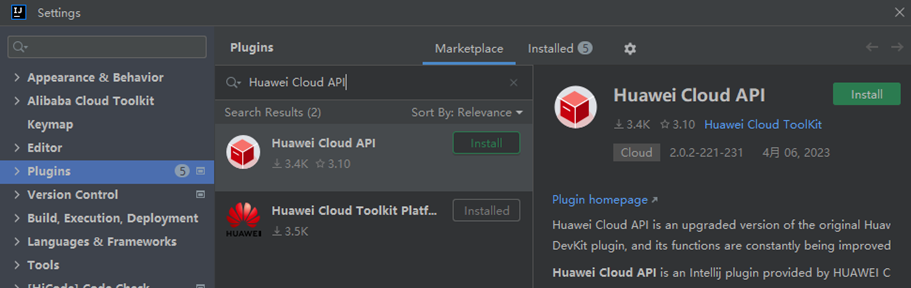
离线包安装:
- 进入插件市场搜索Huawei Cloud API,进入插件详情页,在Versions页签下选择想要版本的API插件,点击Download下载离线的插件压缩包保存到本地。。
- 在IntelliJ IDEA顶部菜单栏中选择File > Settings,在Settings对话框的左侧导航栏中单击Plugins。
- 在Plugins区域单击 ,再单击Install Plugin from Disk...。
- 在Choose Plugin File对话框中选择离线安装包(不用解压),并按照IntelliJ IDEA安装页面的提示,完成后续安装步骤。
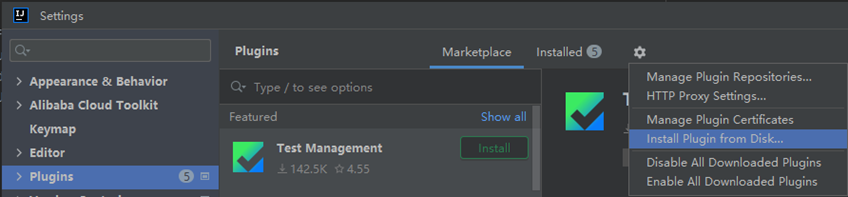
说明:若当前您想要安装插件的IntelliJ IDE已经在桌面打开,则进入插件市场搜索Huawei Cloud API,进入插件详情页,在右上角会识别到本地已经打开的IDE,点击相应按钮,在弹出的IDE窗口中点击ok,则IDE后台会开始安装相应版本的API插件。
安装验证:在IntelliJ系列平台上安装插件成功后在左侧的导航栏中可以看到Huawei Cloud Toolkit图标,点击后面板会出现Huawei Cloud API的字样,则说明安装成功。
3.2 API列表
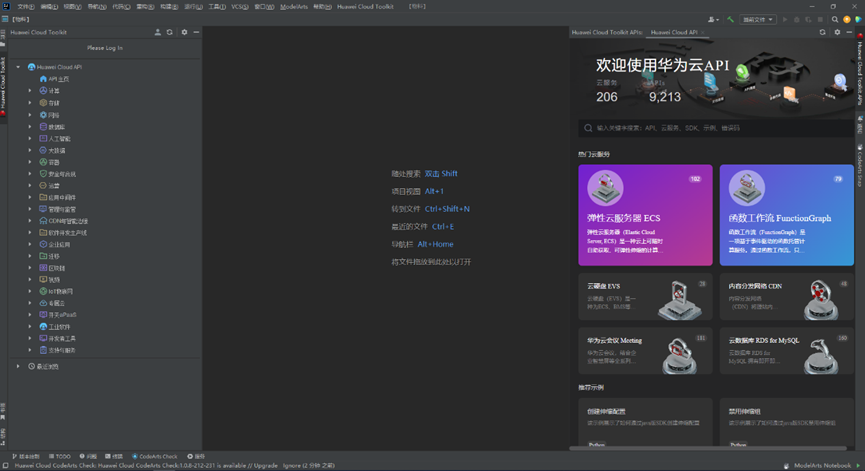
左侧展示API列表,可以查询所有API,目前云服务206,APIs9213
https://developer.huaweicloud.cn/develop/toolkit.html
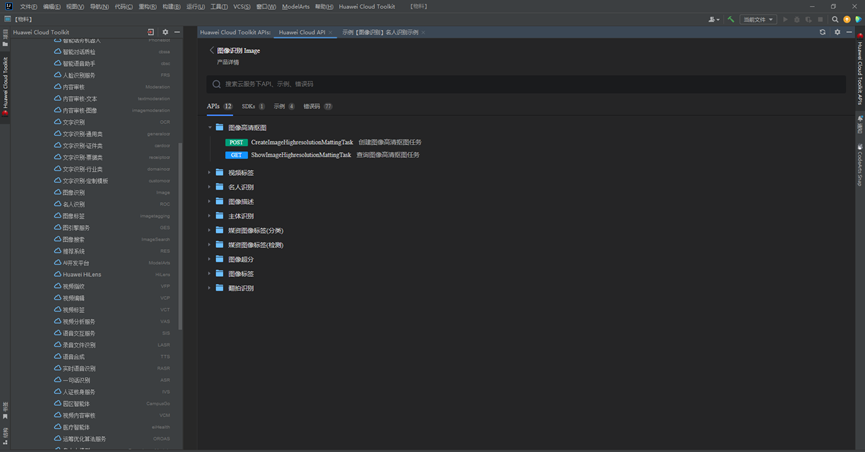
账号准备:
要使用华为云 Java SDK,您需要拥有华为云账号以及该账号对应的 Access Key(AK)和 Secret Access Key(SK)。请在华为云控制台“我的凭证-访问密钥”页面上创建和查看您的 AKSK。更多信息请查看访问密钥。
华为云 Java SDK 支持 Java JDK 1.8 及其以上版本。
开通服务:
图像识别服务申请开通您可以按照以下步骤进行操作:
1.登录华为云,申请华为云账号,并完成实名认证
2.在华为云页面顶部选择“EI企业智能>AI服务>图像识别 Image”。
3.进入产品页,单击立即使用,输入您注册的用户名密码,进入图像识别管理控制台。
4.用户可以在图像识别管理控制台“服务列表”或“服务管理”页面申请开通服务。
以在“服务管理”页面开通“图像识别-图像标签”服务为例,在“商用服务”栏中选择“图像标签”,单击“开通服务”开通。
说明:服务只需要开通一次即可,后面使用时无需再申请
5.商用服务申请成功后,在“服务管理”页面,“我的服务”中显示已经申请开通成功的服务,此时,您可以通过调用API接口的方式使用图像识别服务。
4 名人识别示例
环境配置:
需要具备jdk环境
SDK 获取和安装
通过 Maven 安装依赖
<dependencies>
<dependency>
<groupId>com.huaweicloud.sdk</groupId>
<artifactId>huaweicloud-sdk-core</artifactId>
<version>3.0.7-beta</version>
</dependency>
<dependency>
<groupId>com.huaweicloud.sdk</groupId>
<artifactId>huaweicloud-sdk-image</artifactId>
<version>3.0.7-beta</version>
</dependency>
</dependencies>
代码示例
该名人识别Demo示例对应URI:POST /v1.0/image/celebrity-recognition。将AK/SK等信息替换后,即可运行体验Demo。
在 com.huawei.codelabs.image.ImageTagging.java文件中配置用户AK/SK。示例代码如下:
// 名人识别服务的的基本信息,生成对应的一个客户端连接对象
BasicCredentials credential = new BasicCredentials()
.withAk(ak) // your ak
.withSk(sk) // your sk
.withProjectId(projectId); // projectId
说明:
ak 华为云账号 Access Key 。
sk 华为云账号 Secret Access Key 。具体请参考访问密钥
projectId 云服务所在项目 ID 。具体请参考API凭证
初始化客户端
ImageClient client = ImageClient.newBuilder()
.withCredential(credential)
.withHttpConfig(config)
.withEndpoint(endpoint)
.build();
说明:
endpoint 华为云各服务应用区域和各服务的终端节点,详情请查看地区和终端节点。
举例: 如下图,如果要使用北京四的图像识别服务,endpoint应填入 https://image.cn-north-4.myhuaweicloud.com

选择一张明星或者网络红人的人像图片(url或者本地图片)
// url形式
CelebrityRecognitionReq image = new CelebrityRecognitionReq();
image.setUrl(url);
// base64形式
byte[] fileData = FileUtils.readFileToByteArray(new File("./resource/celebrity-recognition.jpg"));
String fileBase64Str = Base64.encodeBase64String(fileData);
CelebrityRecognitionReq image = new CelebrityRecognitionReq();
image.setImage(fileBase64Str);
说明:
url和base64选择其中一种进行赋值
构建发送请求
RunCelebrityRecognitionRequest req = new RunCelebrityRecognitionRequest();
req.setBody(image);
client.runCelebrityRecognition(req);
运行结果
[main] INFO HuaweiCloud-SDK-Access - "POST https://image.cn-north-4.myhuaweicloud.com/v1.0/image/celebrity-recognition" 200 125 e4b023aeea93393afe9dd9d78c09630c
[class CelebrityRecognitionResultBody {
confidence: 0.9897535374803481
faceDetail: {w=365, h=514, x=260, y=198}
label: 迈克尔·杰克逊
}]
5 图像标签识别示例图

环境配置
需要具备jdk环境
SDK 获取和安装
通过 Maven 安装依赖
<dependencies>
<dependency>
<groupId>com.huaweicloud.sdk</groupId>
<artifactId>huaweicloud-sdk-core</artifactId>
<version>3.0.7-beta</version>
</dependency>
<dependency>
<groupId>com.huaweicloud.sdk</groupId>
<artifactId>huaweicloud-sdk-image</artifactId>
<version>3.0.7-beta</version>
</dependency>
</dependencies>
代码示例
图像标签Demo示例对应URI:POST /v1.0/image/tagging。将AK/SK信息替换后,即可运行体验Demo
在 ImageTagging.java文件中配置用户AK/SK。示例代码如下:
// 图片标签服务的的基本信息,生成对应的一个客户端连接对象
BasicCredentials credential = new BasicCredentials()
.withAk(ak) // your ak
.withSk(sk) // your sk
.withProjectId(projectId); // projectId
说明:
ak 华为云账号 Access Key 。
sk 华为云账号 Secret Access Key 。具体请参考访问密钥
projectId 云服务所在项目 ID 。具体请参考API凭证
初始化客户端
ImageClient client = ImageClient.newBuilder()
.withCredential(credential)
.withHttpConfig(config)
.withEndpoint(endpoint)
.build();
说明:
endpoint 华为云各服务应用区域和各服务的终端节点,详情请查看地区和终端节点。
举例: 如下图,如果要使用北京四的图像识别服务,endpoint应填入 https://image.cn-north-4.myhuaweicloud.com

构建访问图片标签服务需要的参数(选择本地图片或者图片的url)
// url形式
ImageTaggingReq image = new ImageTaggingReq();
image.setUrl(url);
// base64形式
byte[] fileData = FileUtils.readFileToByteArray(new File("./resource/image-tagging.jpg"));
String fileBase64Str = Base64.encodeBase64String(fileData);
ImageTaggingReq imageOfBase64 = new ImageTaggingReq();
imageOfBase64.setImage(fileBase64Str.getBytes());
说明::
url和base64选择其中一种进行调用,不可同时选择
构建发送请求
RunImageTaggingRequest req = new RunImageTaggingRequest();
req.setBody(image);
client.runImageTagging(req);
运行结果
[main] INFO HuaweiCloud-SDK-Access - "POST https://image.cn-north-4.myhuaweicloud.com/v1.0/image/tagging" 200 3285 09e7bf33492c01f7a5ef1f2bb05a168d
class ImageTaggingBody {
tags: [class ImageTaggingItemBody {
confidence: 95.9
type: object
tag: 树
i18nTag: class ImageTaggingI18nTag {
zh: 树
en: Tree
}
}, class ImageTaggingItemBody {
confidence: 91.97
type: object
tag: 植物
i18nTag: class ImageTaggingI18nTag {
zh: 植物
en: Plant
}
}, class ImageTaggingItemBody {
confidence: 91.53
type: object
tag: 夕阳
i18nTag: class ImageTaggingI18nTag {
zh: 夕阳
en: Setting sun
}
}]
}

6 火车票身份证一致性验证/身份证一致性验证
身份证识别API:
示例代码
from HWOcrClientAKSK import HWOcrClientAKSK
from HWOcrClientToken import HWOcrClientToken
import json
AK = "{your ak string}" # AK from authentication.
SK = "{your sk string}" # SK from authentication.
region = "cn-north-4" # http region information.
def aksk_request(req_uri,img_path):
##AK/SK认证方式
option = {}
# option["side"]="front"
try:
ocr_client = HWOcrClientAKSK(AK, SK, region) # Initialize the ocr_client.
response = ocr_client.request_ocr_service_base64(req_uri, img_path, option) # Call the OCR API to recognize image.
print("Status code:" + str(response.status_code) + "\ncontent:" + response.text)
except ValueError as e:
print(e)
if response.status_code==200:
return json.loads(response.text)
else:
return None
def get_info(trainImg,cardImg):
req_uri = "/v1.0/ocr/train-ticket"
train_data=aksk_request(req_uri,trainImg)
if train_data==None:
print('获取车票信息失败!请重新验证。')
return False
req_uri = "/v1.0/ocr/id-card"
card_data=aksk_request(req_uri,cardImg)
if card_data==None:
print('获取身份证信息失败!请重新验证。')
return False
if len(card_data['result']['number'])!=18:
#这里仅处理18位的身份证号
print('您的身份证号非18位,校验信息失败,请联系工作人员!')
return False
number=train_data['result']['id_number']
# number = number[:6] + '*' * 8 + number[-4:]
number = number[:10] + '*' * 4 + number[-4:]
if(train_data['result']['name']==card_data['result']['name'] and train_data['result']['id_number']==number):
print('身份证和火车票信息一致,您可以来开火车了!')
return True
else:
print('身份证和火车票信息不一致,请重新验证!')
return False
if __name__ == '__main__':
trainImg = "./data/1.jpg"
cardImg = "./data/id-card-demo0.jpg"
get_info(trainImg,cardImg)
运行示例
根据实际情况替换如下变量 {AK}、{SK}、{region}、{trainImg} 、{cardImg}
执行 OCRDemo.py文件
运行结果
执行完 文件后,在 console 查看日志打印了“身份证和火车票信息一致,您可以来开火车了!”。


7 体验插件课程
https://classroom.devcloud.huaweicloud.cn/MOOCCourseStudy/join/ef4ebc3dbaa246ff995f75022cac8cb9
识别下方二维码立即体验
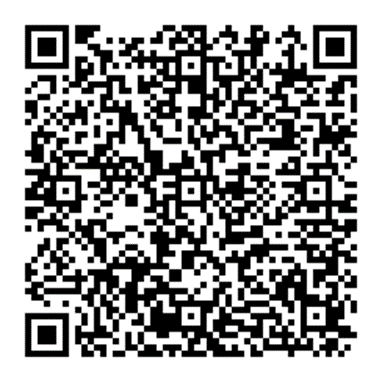
- 点赞
- 收藏
- 关注作者


评论(0)